 |
|||
 |
 |
 |
 |
 |
| Manual Shop | ||||
[ Windows 8.1 / Windows 8.1 Pro ]
IME 郵便辞書 の設定方法
| Windows Mamual |
| Japanese input |
| advertisement |
| WEB Site QR Code |
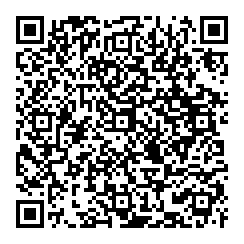 |
| このマニュアルのほかのウィンドウズ |
| Windows 11 |
| Windows 10 2004 - 22H2 |
| Windows 10 1809 |
| Windows 8 |
| Windows 7 |
| Windows Vista |
| Windows XP |
| Windows Me |
| English Edition |
| advertisement |
| Spanish Edition |
| advertisement |
| French Edition |
| advertisement |
[ Windows 8.1 / Windows 8.1 Pro にもとづいて説明しています。 ]
[ IME 郵便辞書 の設定方法/郵便番号辞書の使用方法 ]
◆ [ IME 郵便辞書 の設定方法 ]
1. スタート画面の「デスクトップ」をクリックします。
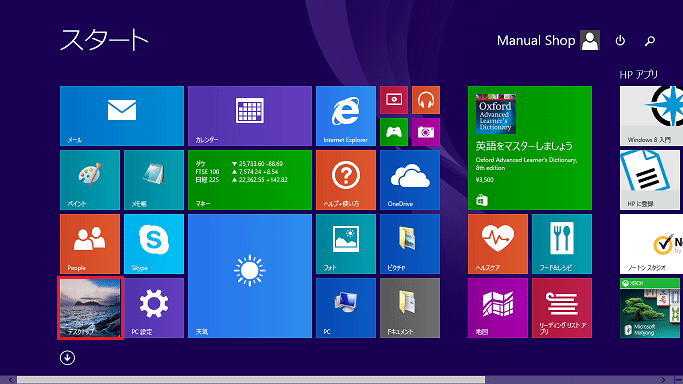
2. デスクトップ画面が表示されましたら、「スタート」ボタンを右クリックします。
![]()
3. 表示されたメニューの「コントロール パネル(P)」をクリックします。
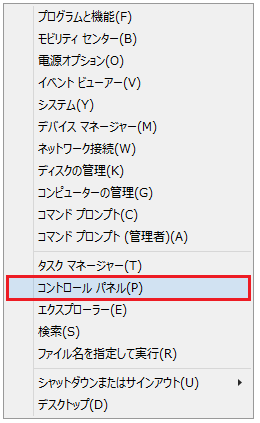
4. 「コントロール パネル」の画面が表示されましたら、「時計、言語、および地域」内の「言語の追加」をクリックします。
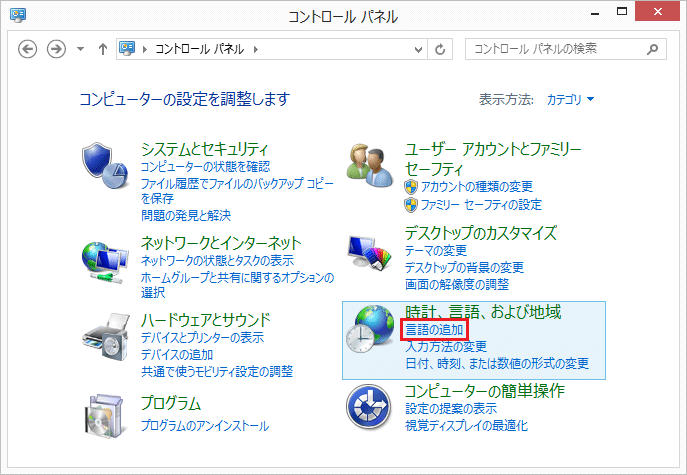
5. 「言語の設定の変更」画面が表示されましたら、「日本語」内の「オプション」をクリックします。
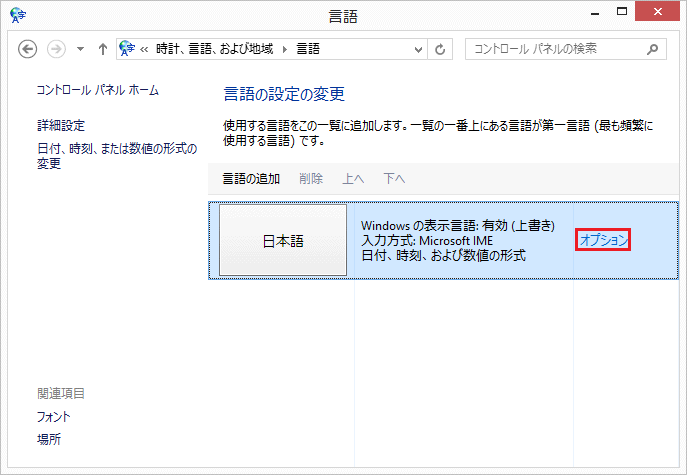
6. 「言語のオプション」画面が表示されましたら、「入力方式」項目内の「オプション」をクリックします。
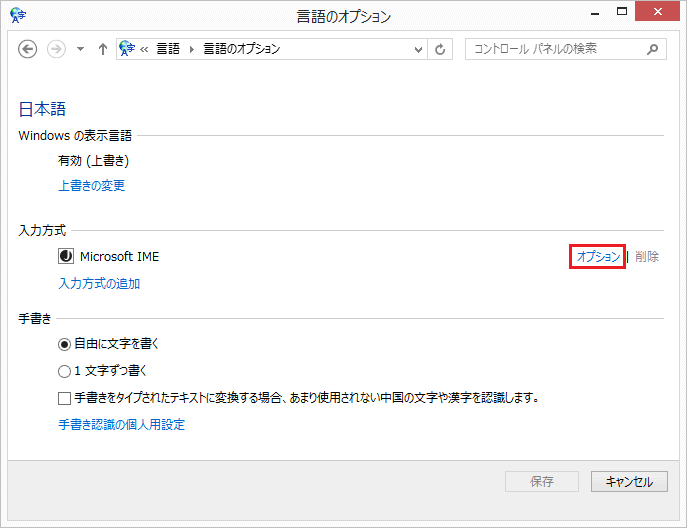
7. 「Microsoft IME の設定」画面が表示されましたら、「詳細設定(A)」ボタンをクリックします。
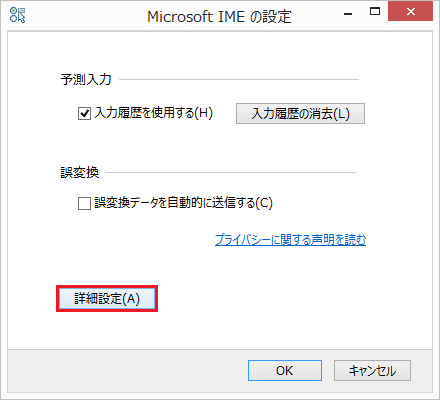
8. 「Microsoft IME の詳細設定」画面が表示されましたら、「辞書/学習」タブをクリックします。
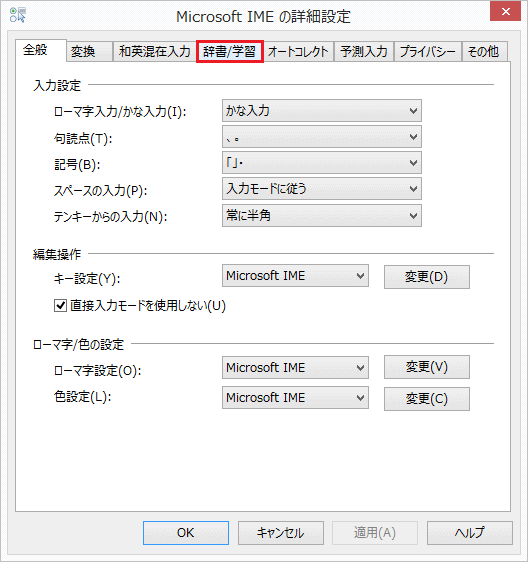
9. 「辞書/学習」タブの画面が表示されましたら、「システム辞書(Y)」項目の「郵便番号辞書」にチェックを入れ、
「OK」ボタンをクリックします。
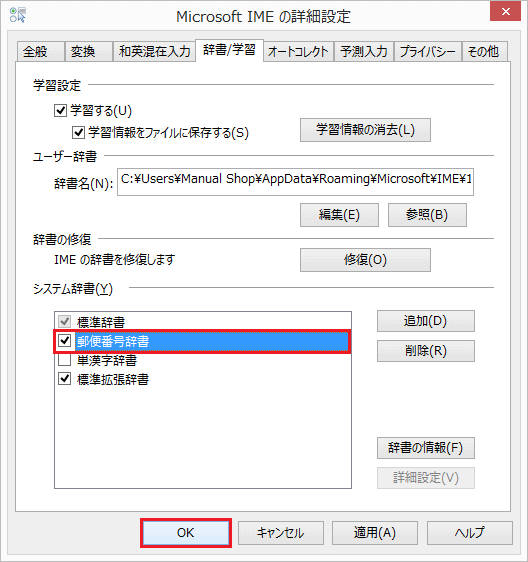
10. 「言語のオプション」画面に戻りましたら、「保存」ボタンをクリックします。
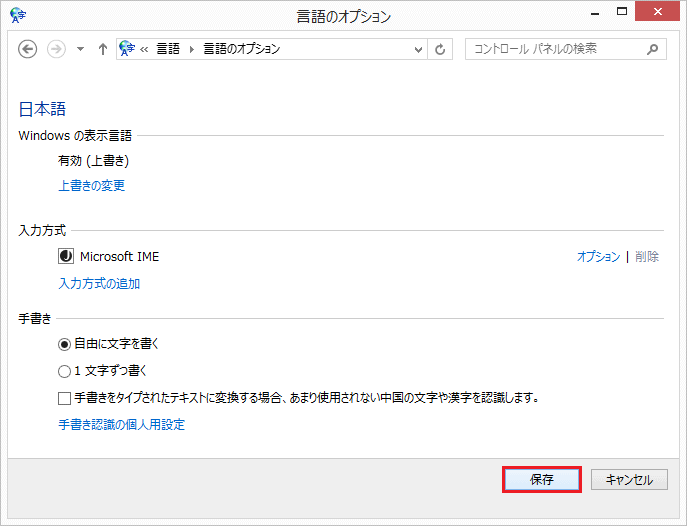
11. 「言語の設定の変更」画面に戻りましたら、「閉じる(×)」ボタンをクリックします。
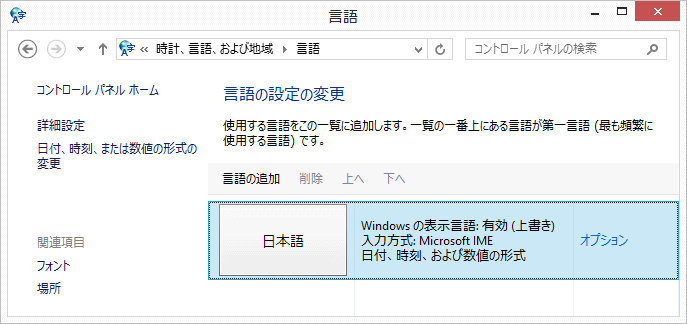
以上が 「IME 郵便辞書」の設定方法 です。
◆ [ 郵便番号辞書の使用方法 ]
1. 「スタート」画面から 「↓」ボタンをクリックします。
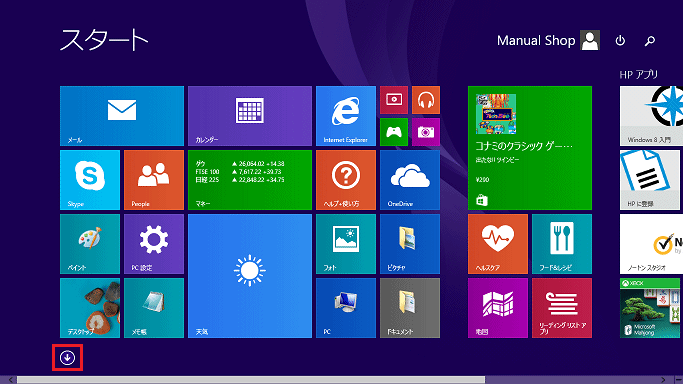
2. 「アプリ」画面が表示されましたら、画面下側の左右の「スクロールバー」をクリックしたまま、右側へ画面をスクロールします。
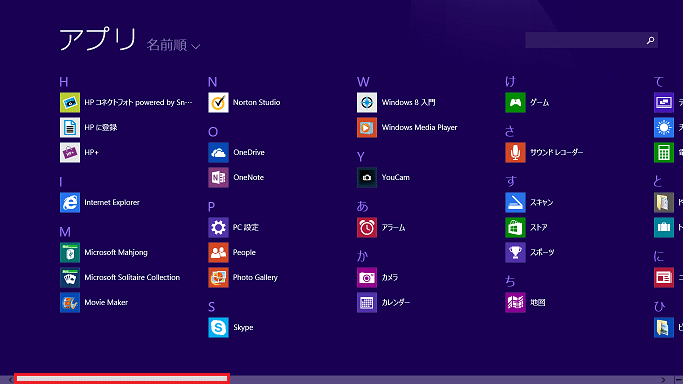
3. 「Windows アクセサリ」内の「メモ帳」をクリックします。
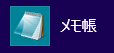
4. 「メモ帳」を使用して操作説明を致します。変換したい「郵便番号」を入力します。
(一般的には、キーボードのスペースキーを押すと変換されます。)
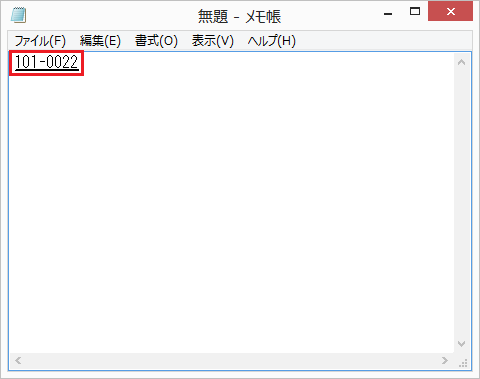
※ 郵便番号を入力する際、「-」も入力します。(例:101-0022と全角で入力します。)
5. 表示したい住所を選択し、変換します。
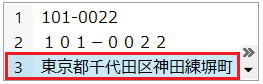
6. 住所変換出来ましたら、メモ帳のデータを保存しないで終了します。「閉じる(×)」ボタンをクリックします。
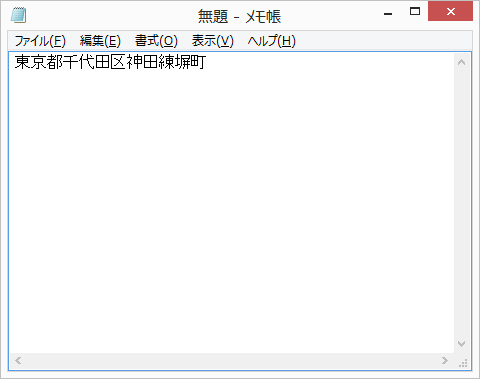
7. 表示されたメニューより「保存しない(N)」ボタンをクリックします。
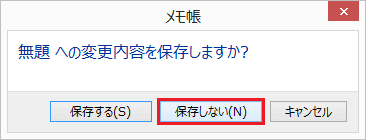
以上が 郵便番号辞書 の使用方法 です。